
okunma
Android'in Hızlı Ayarlar menüsü, bir Android akıllı telefonda bir özelliğe erişmenin veya bir görevi gerçekleştirmenin en kolay yollarından biridir. Ekranınızın üstünden aşağı kaydırın, hızlı ayar kısayoluna dokunun ve bitirdiniz.
Ne yazık ki, Hızlı Ayarlar menüsünden yalnızca sınırlı sayıda özelliğe erişilebilir. Android akıllı telefonunuzun markasına bağlı olarak daha fazla veya daha az özellik alabilirsiniz. Peki ya Hızlı Ayarlar menünüzden sınırsız sayıda görev gerçekleştirebilseydiniz? Ilgilenen? Bunu nasıl yapacağınız aşağıda açıklanmıştır.
Yerleşik Hızlı Ayarlar Kısayolları Ekleme veya Kaldırma
Hızlı Ayarlar menünüze bir kısayol eklemek için hızlı bir yola ihtiyacınız varsa, Android'in varsayılan olarak bunu başarmanın sorunsuz bir yolu vardır. Bunu yapmak için:
- Hızlı Ayarlar menünüzü ortaya çıkarmak için Android ana ekranınızdan aşağı kaydırın. Bazı Android markaları için iki kez kaydırmanız gerekebilir.
- Düzenle simgesine ( kalem simgesi) dokunun. Konumu, kullandığınız cihaza bağlı olarak değişir, ancak genellikle köşelerden birindedir.
- Artık hem etkin hem de devre dışı Hızlı Ayarlar kısayolları için bir arayüz göreceksiniz.
- Bazı Android markalarında, Hızlı Ayarlar menünüze eklemek için mevcut kısayollardan herhangi birine dokunmanız gerekir.
- Diğer markalarda, kutucuk eklemek için Tut etiketli alt kısımdan mevcut kısayolları basılı tutmanız ve yukarı sürüklemeniz gerekir.
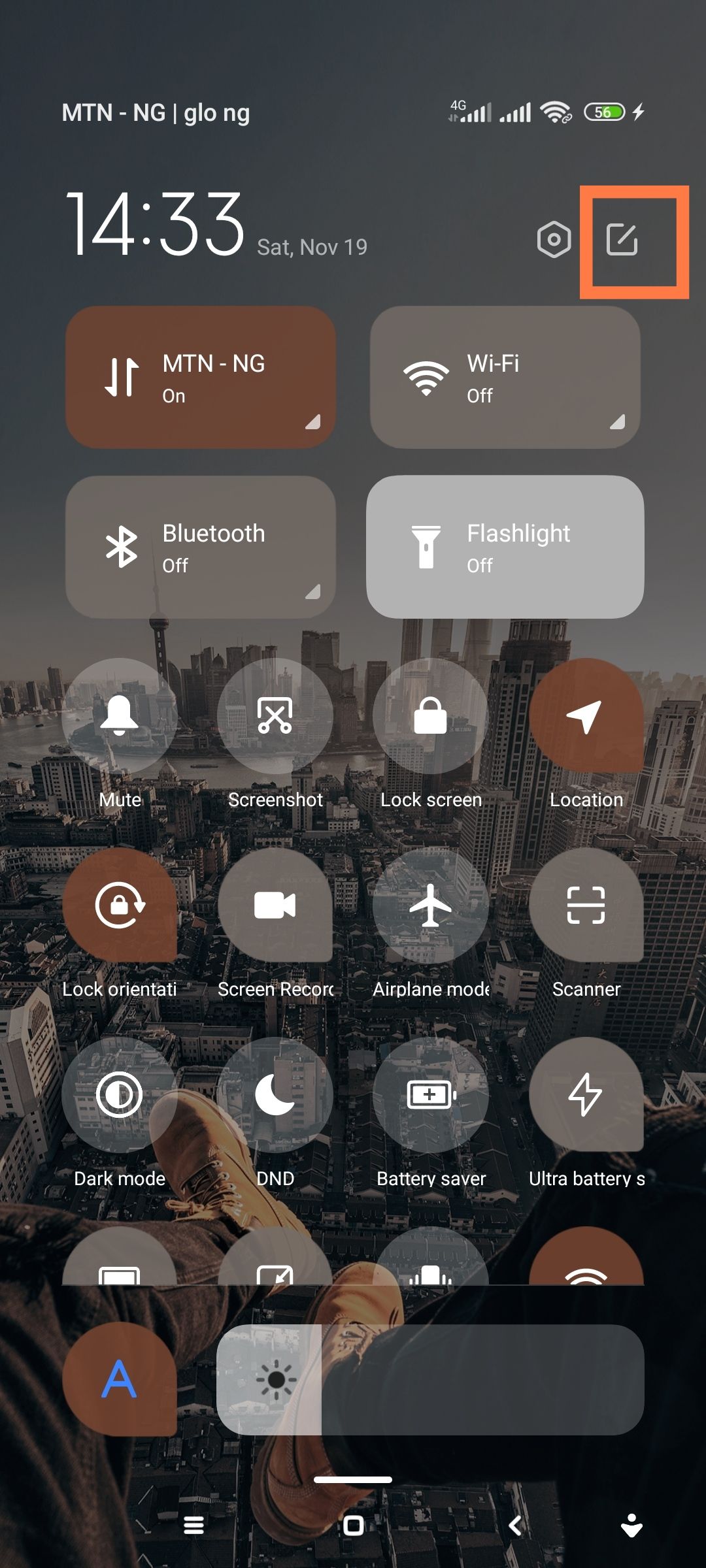
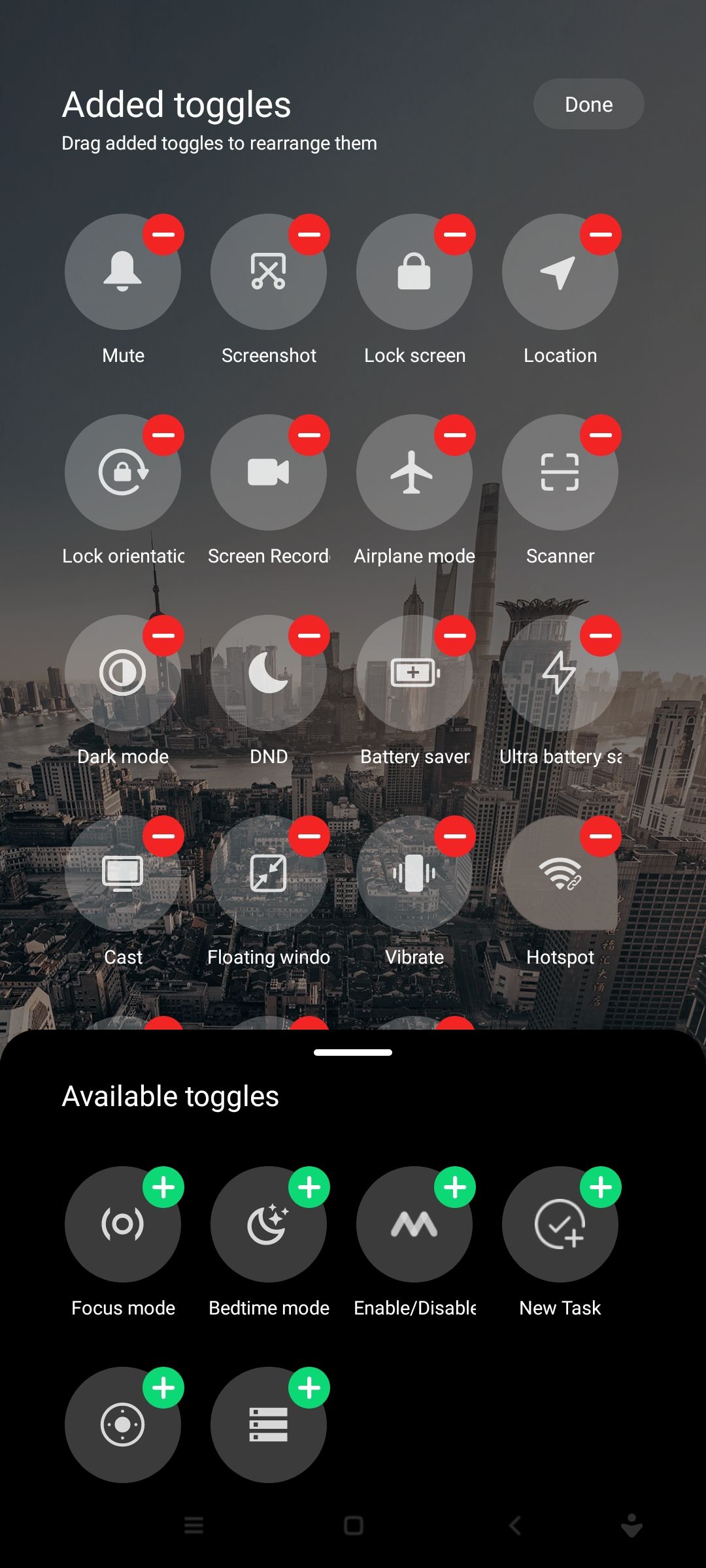
Bu rotayı kullanmak sizi yalnızca akıllı telefon üreticinizin izin verdiği yere kadar götürebilir. Hızlı Ayarlar menünüze nasıl uygulama kısayolu ekleyeceğinizi daha önce ayrıntılı olarak açıklamıştık, ancak bu da size yalnızca bir uygulamayı başlatmanın ve belki de uygulamayla ilgili birkaç işlevi gerçekleştirmenin kolay bir yolunu verebilir.
Hızlı Ayarlar menünüze herhangi bir eylem veya kısayol ekleme özgürlüğü istiyorsanız, bir geçici çözüm var. En etkili yollardan biri, MacroDroid gibi bir otomasyon uygulaması kullanmaktır.
MacroDroid Kullanarak Kendi Özel Hızlı Ayarlar Kısayollarınızı Oluşturun
MacroDroid'e aşina değilseniz, alabileceğiniz en kullanışlı ve çok yönlü Android otomasyon uygulamalarından biridir. Android telefonunuzdaki hemen her görevi otomatikleştirmenizi sağlar.
Hızlı Ayarlar kutucuklarınıza özel eylemler eklemek için bunu nasıl kullanabilirsiniz? Başlamak için Play Store'a gidin ve MacroDroid'i yükleyin. Bir dizi izin vermenizi isteyebilir. Düzgün çalışması için tüm bunlara ihtiyacı var, bu yüzden onları verdiğinizden emin olun.
Tüm süreci iki ana adıma ayıracağız:
- Hızlı Ayarlar menüsüne ekleyeceğimiz işlev olacak bir Eylem Bloğu oluşturma.
- Hızlı Ayarlar menünüze eylem için bir kısayol ekleme.
1. Adım: Görevi Kurmak için Bir Eylem Bloğu Oluşturun
Kısayol oluşturabileceğiniz sonsuz sayıda görev veya eylem vardır, ancak bu gösterim için her şeyi basit tutacağız. Herhangi bir aktif konuşmanın 30 saniyelik sesli notunu kaydeden bir işlem oluşturacağız. Bir sohbeti kimsenin fark etmesine izin vermeden hızlı bir şekilde kaydetmek istediğiniz zamanlar için yararlı olabilir.
1. MacroDroid ana ekranında, Eylem Bloklarını bulun ve üzerine dokunun.
2. Ekranın sağ alt köşesindeki + simgesine dokunun.
3. Bir sonraki ekranda eyleminize bir ad verin, bu gösteri için ona "Gizli Kaydedici" adını vereceğiz.
a. İsteğe bağlı olarak, işlem bloğunuz için bir açıklama sağlayın veya adımı atlayın.
4. Eylem etiketli panelin sağ tarafındaki + düğmesine dokunun. Eylem Ekle ekranına yönlendirileceksiniz.
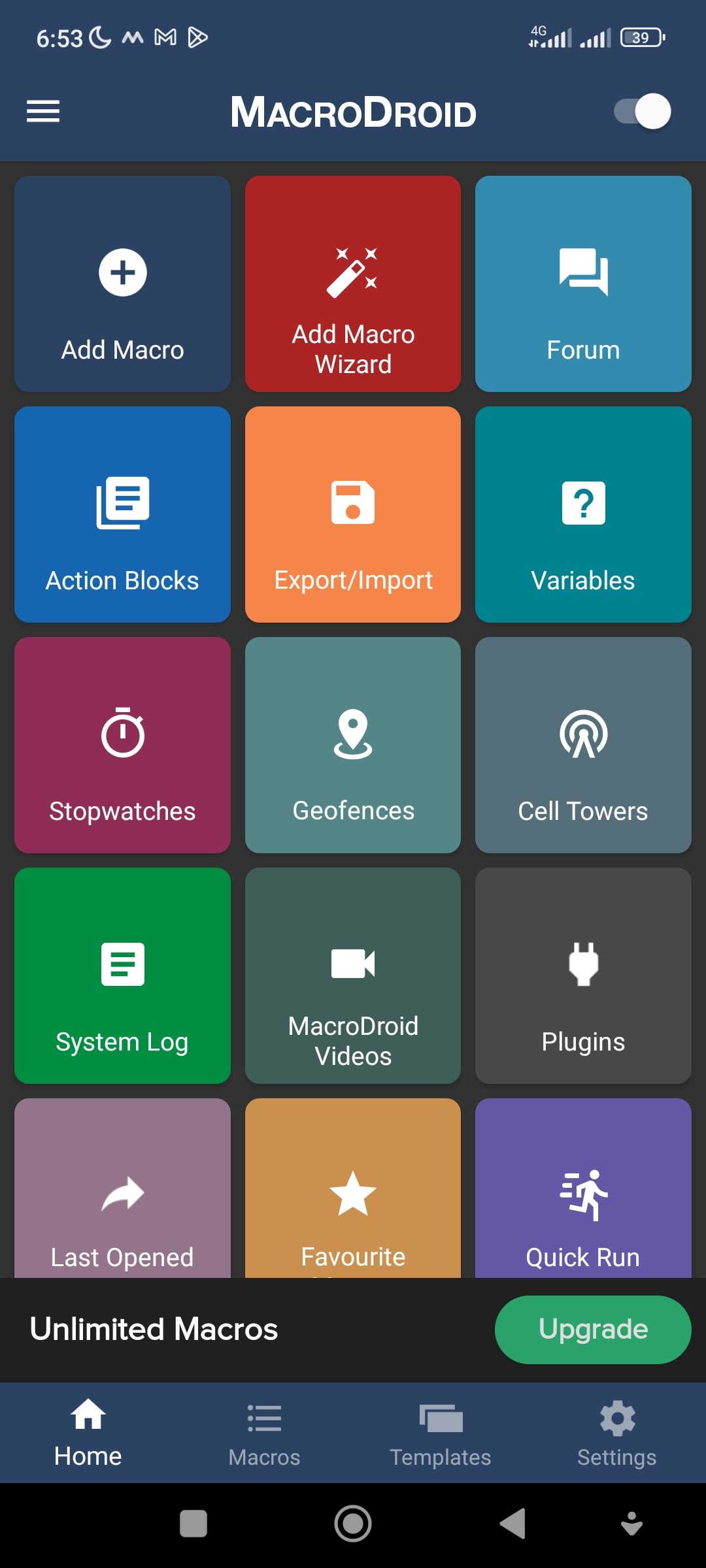
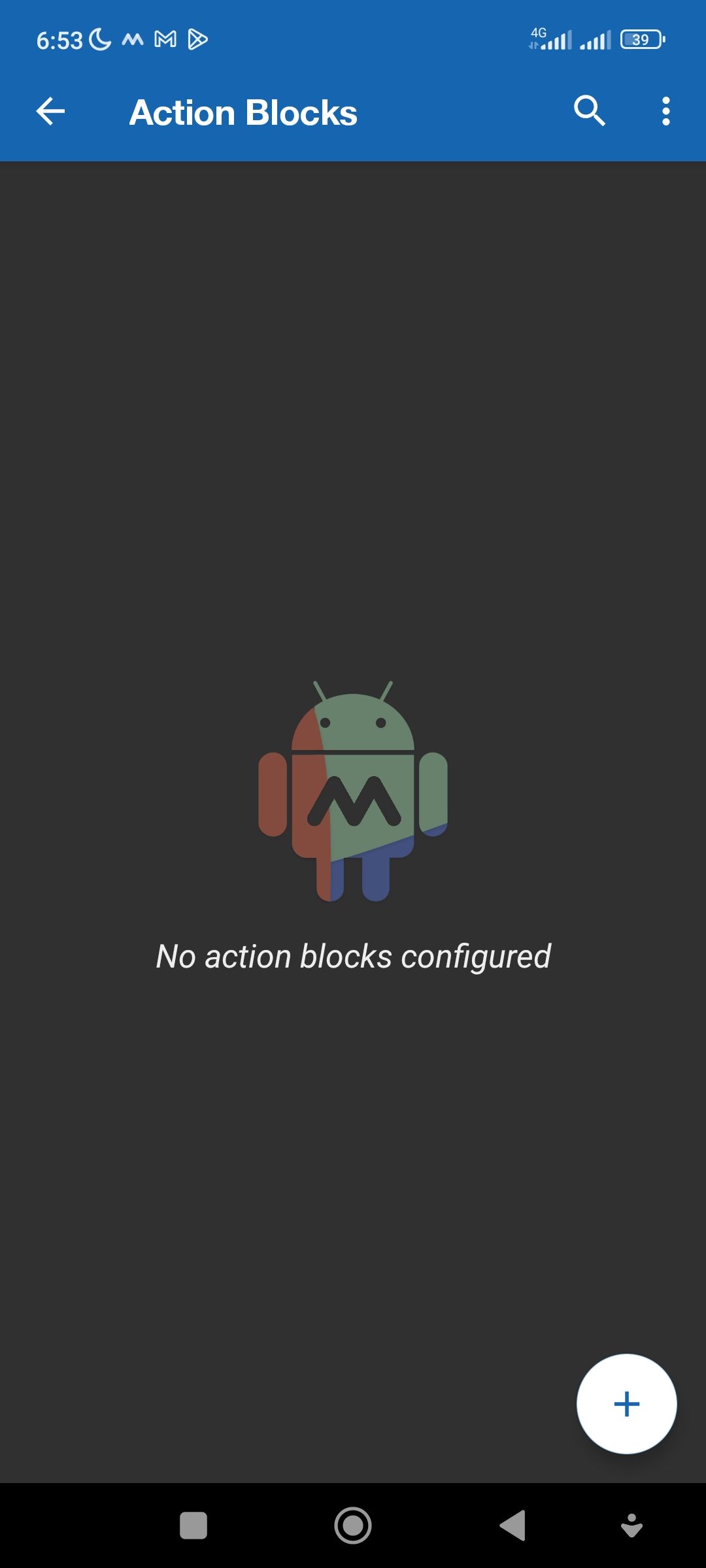
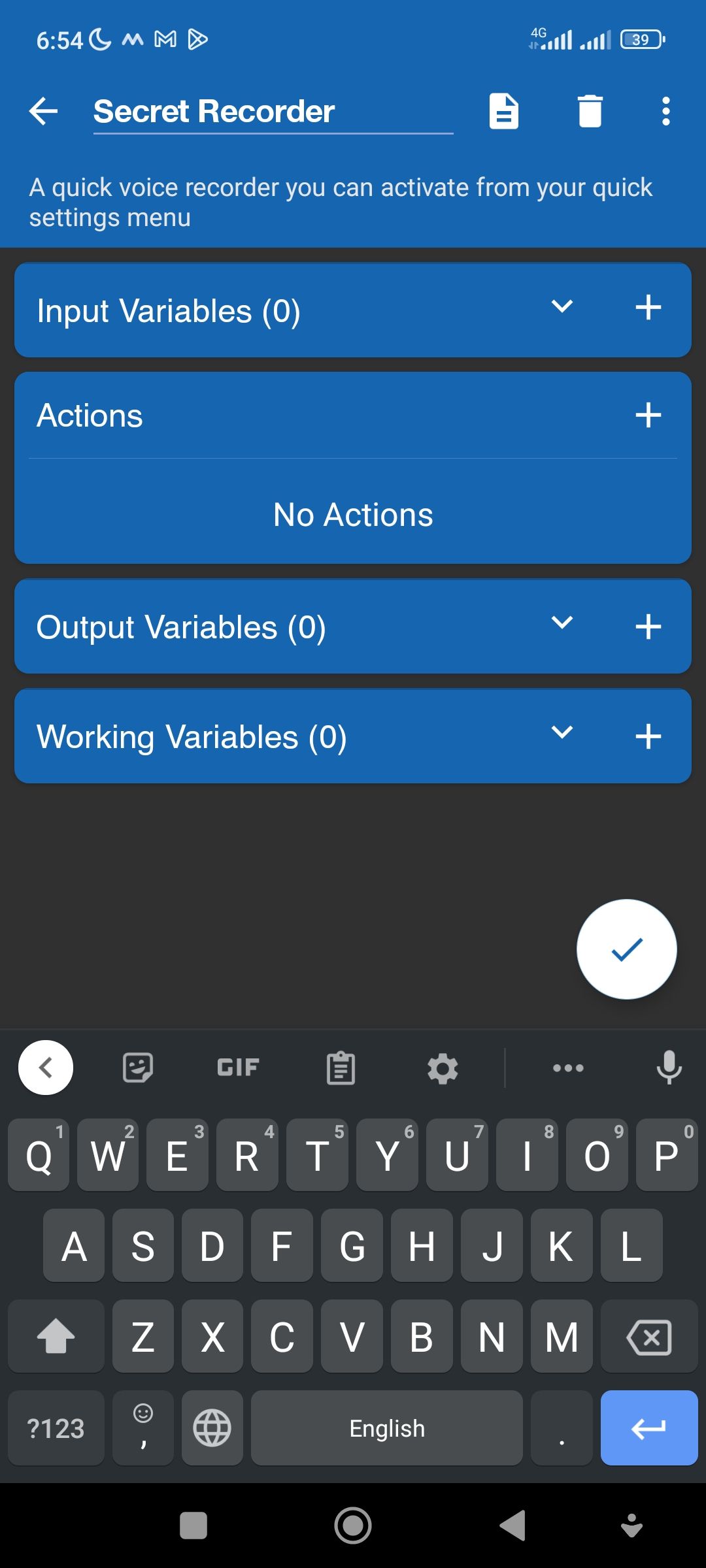
Eylem Ekle ekranı, kısayol oluşturmak istediğiniz eylemi seçeceğiniz yerdir. Düzinelerce olası eylem vardır ve hemen hemen her görevi oluşturmak için istediğiniz kadarını birleştirebilirsiniz. Ancak, mikrofonu 30 saniye boyunca kayıt yapmak için kullanan bir eyleme bağlı kalacağız.
1. Eylem Ekle ekranında Medya > Mikrofon Kaydet > 30 Saniye > Tamam öğelerini bulup dokunun.
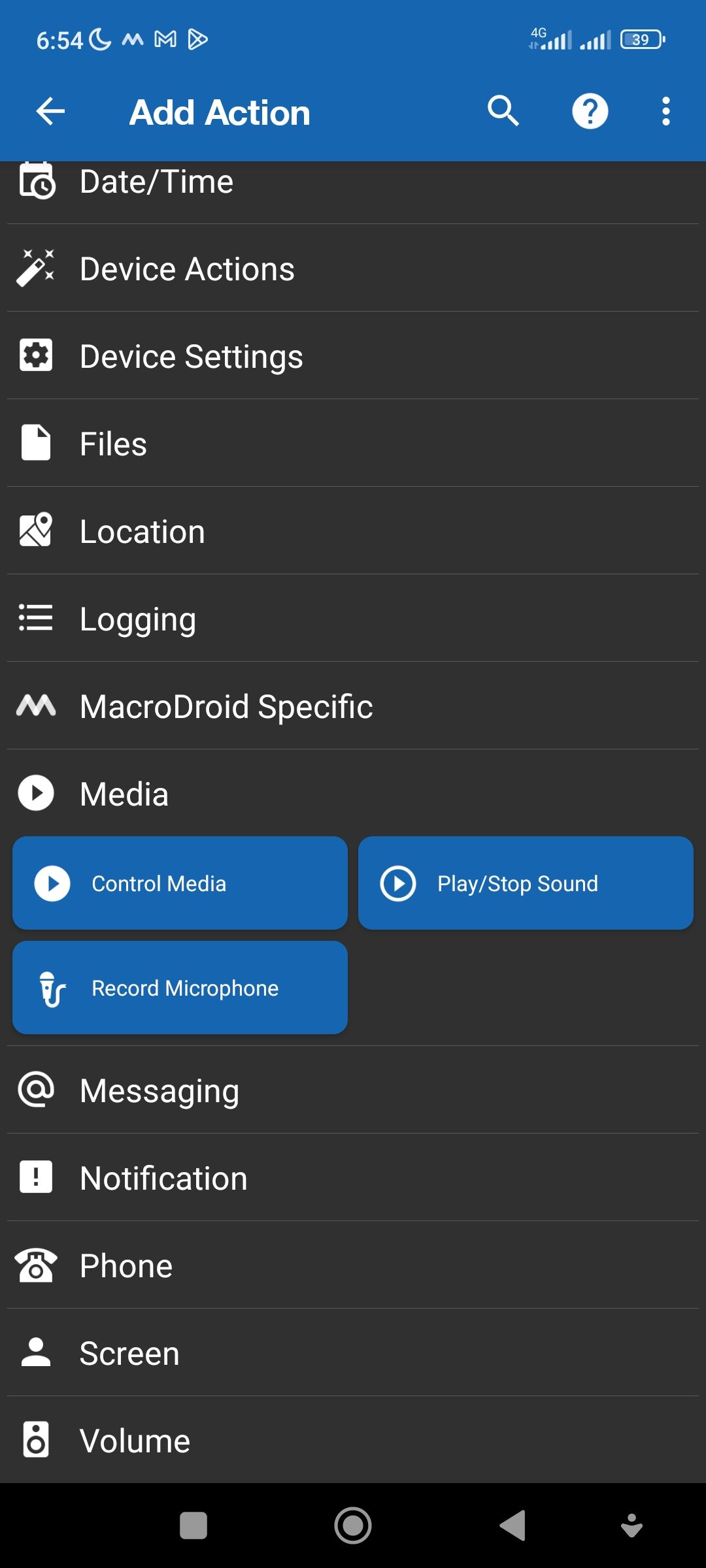
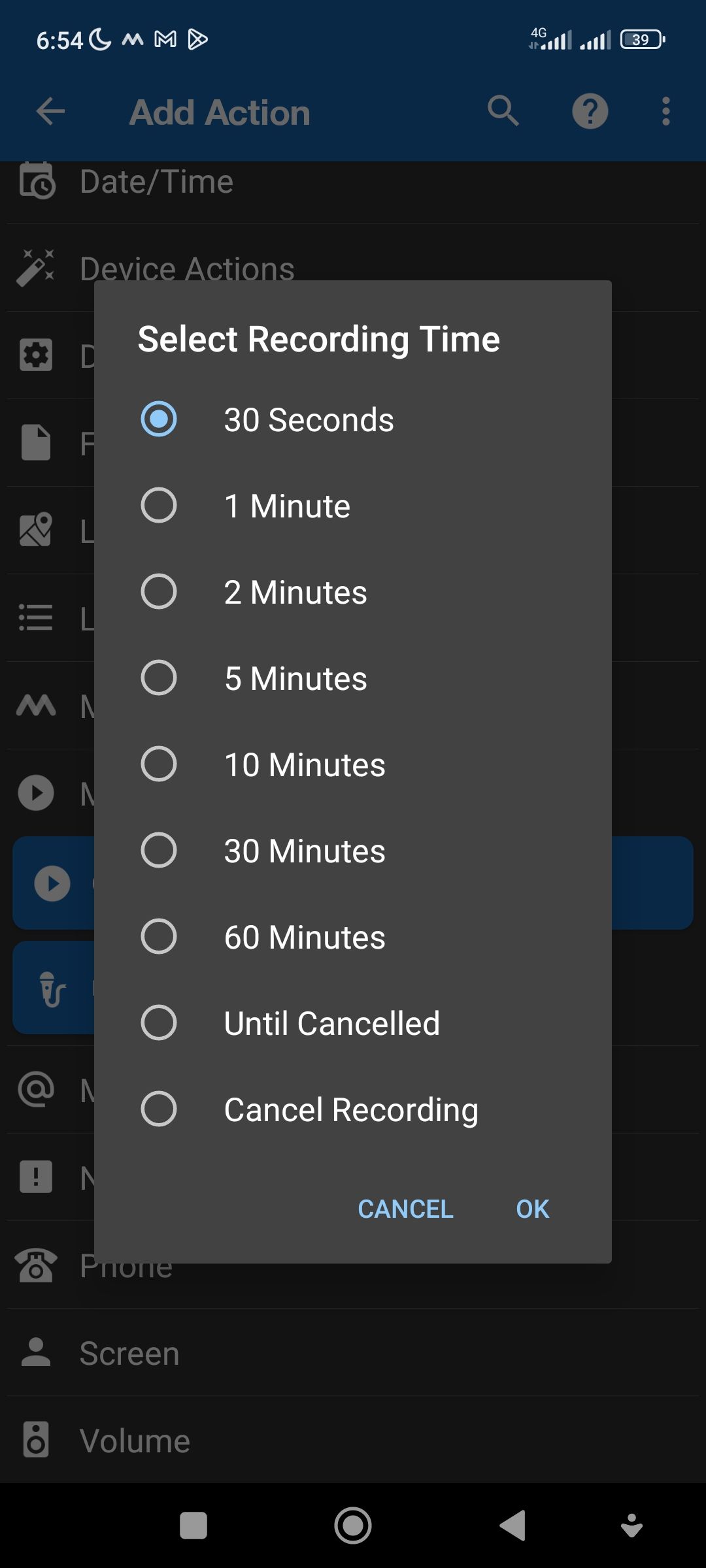
2. Standart Mikrofon'u seçin ve Tamam'a dokunun.
3. Sırada, kayıt için tercih ettiğiniz ses dosyası formatını seçmeniz istenecektir. 3GPP, MPEG4 veya AAC'yi tercih edebilirsiniz. 3GPP'yi seçin.
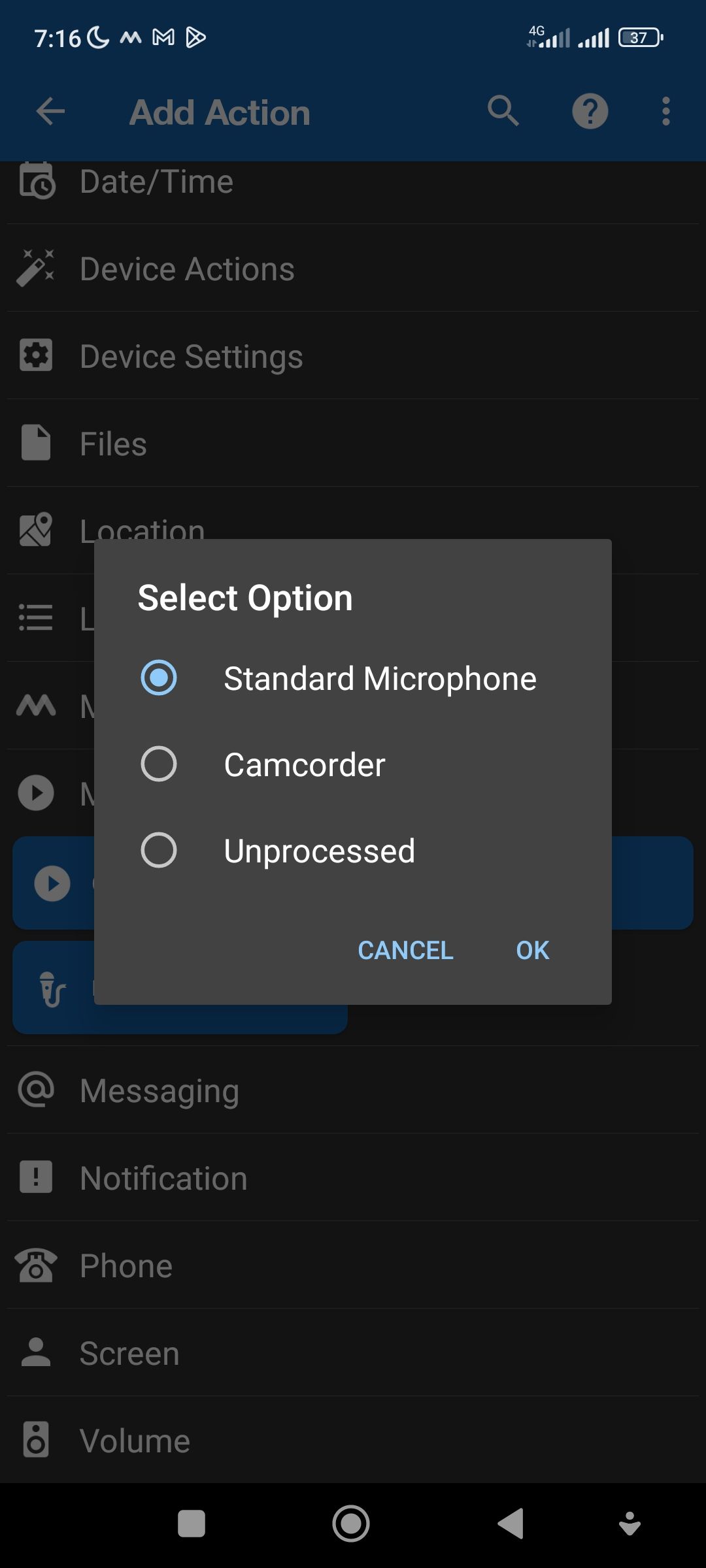
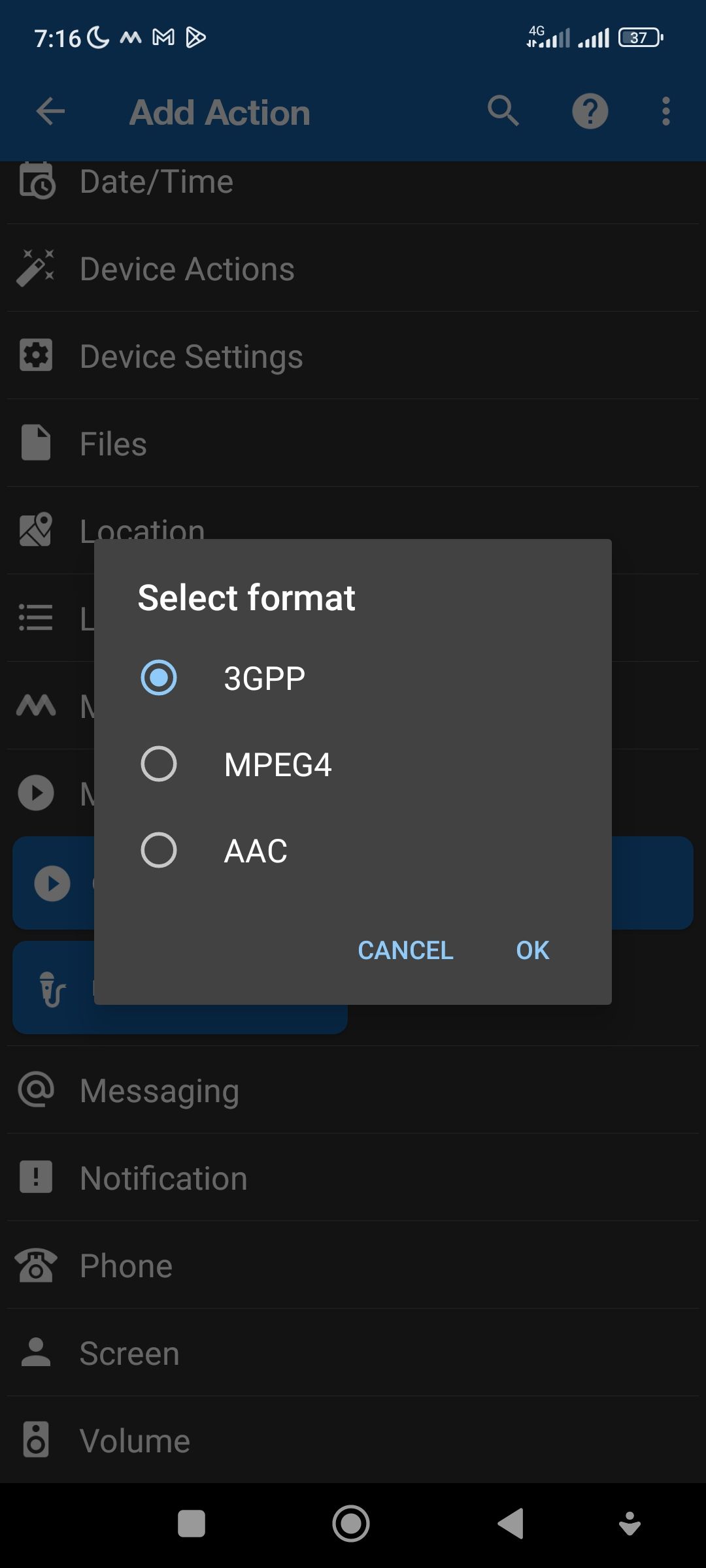
4. Bir sonraki ekranda, düzenle simgesine dokunun ve ses kaydınızı kaydetmek istediğiniz klasöre gidin. Ekranınızın alt kısmındaki Bu klasörü kullan'a ve ardından Tamam'a dokunun.
5. Eylem düzenleme ekranına geri döneceksiniz. Eylemi kaydetmek için ekranınızın sağ alt köşesindeki onay işareti simgesine dokunun.
6. Action Block ekranına geri döneceksiniz, MacroDroid ana ekranına dönmek için Geri düğmesine basın.
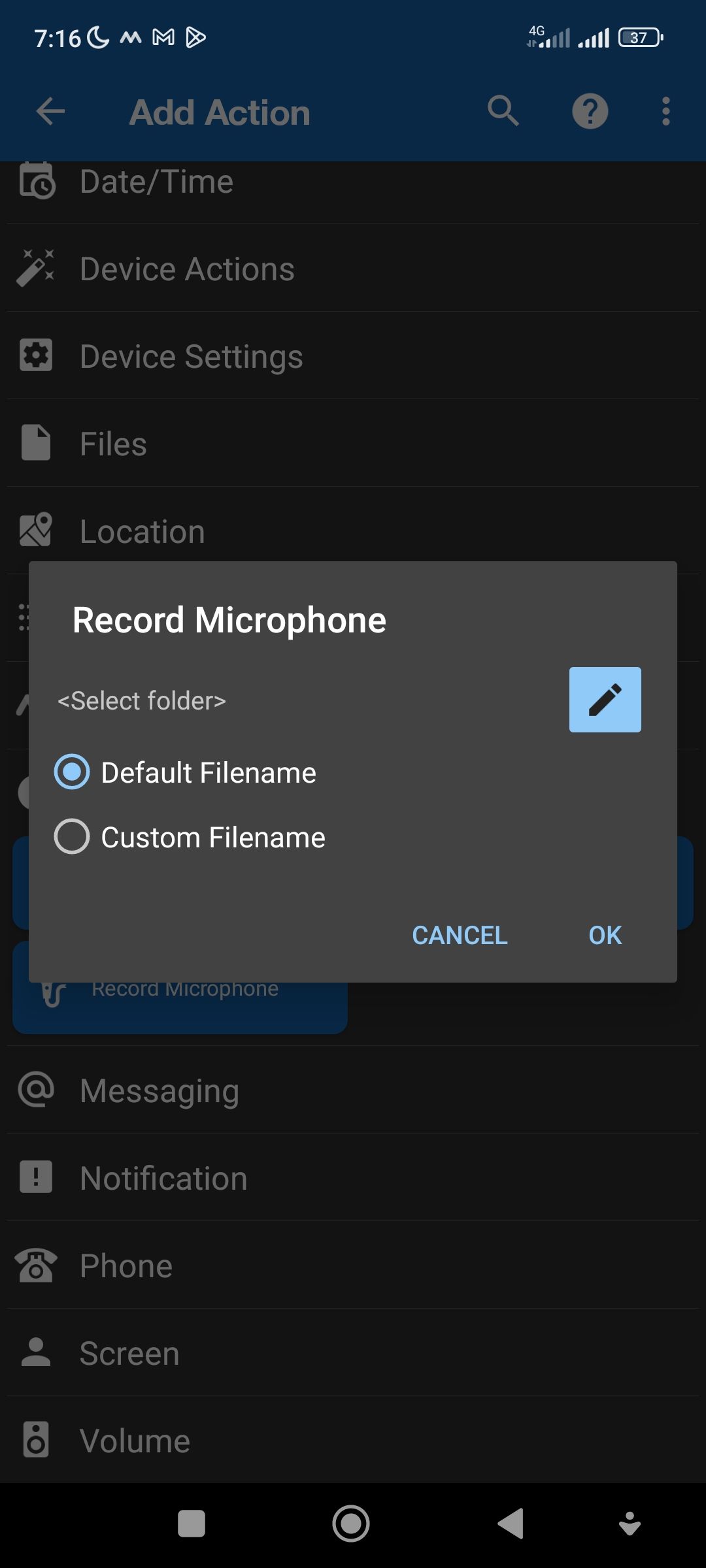
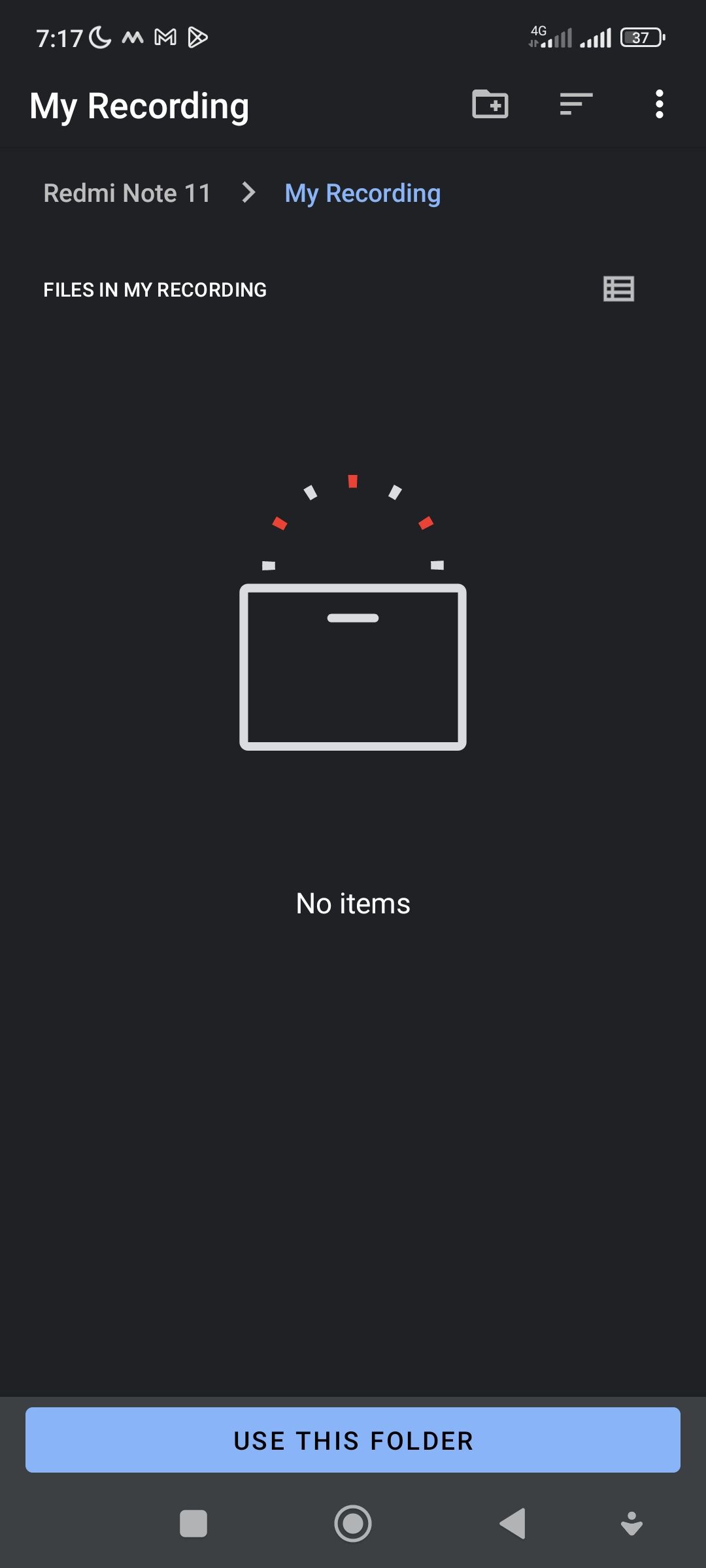
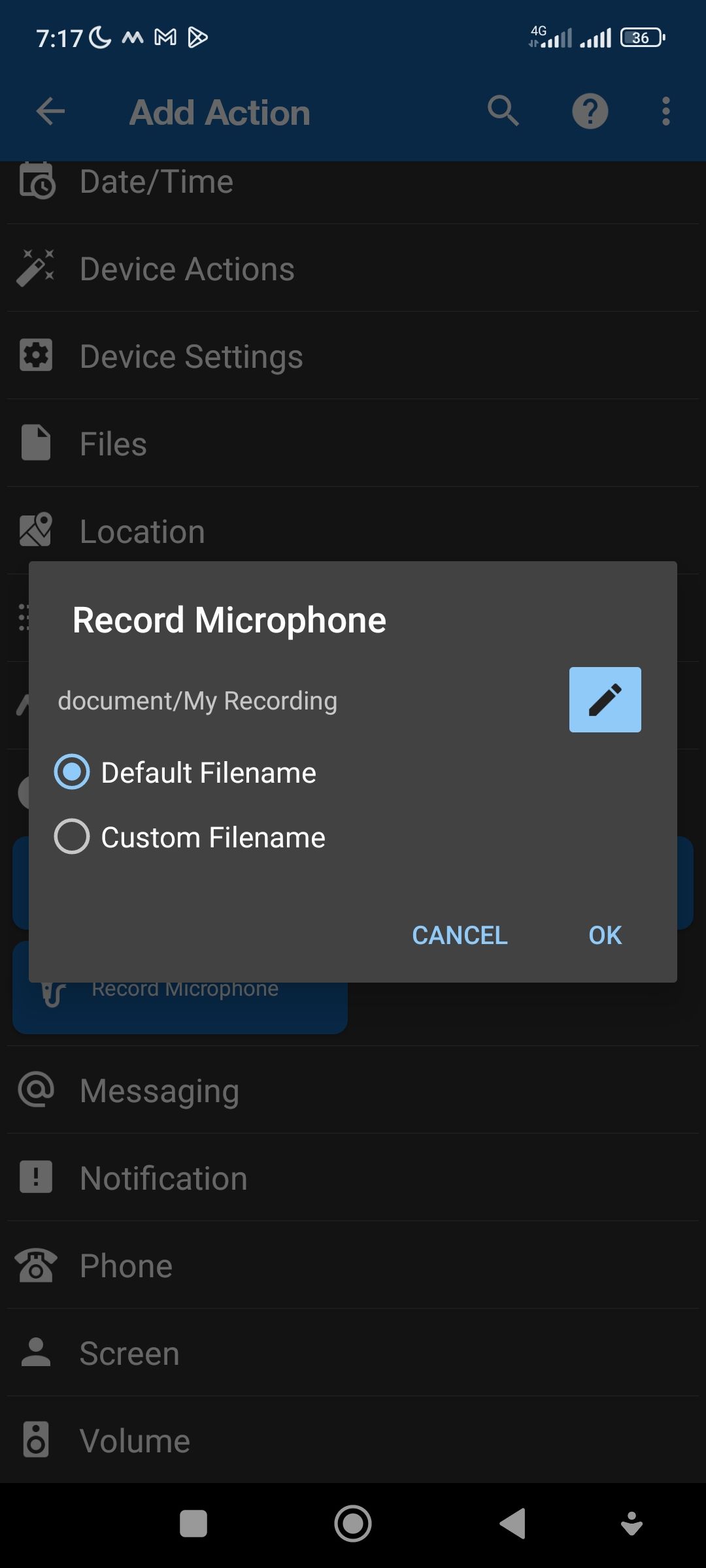
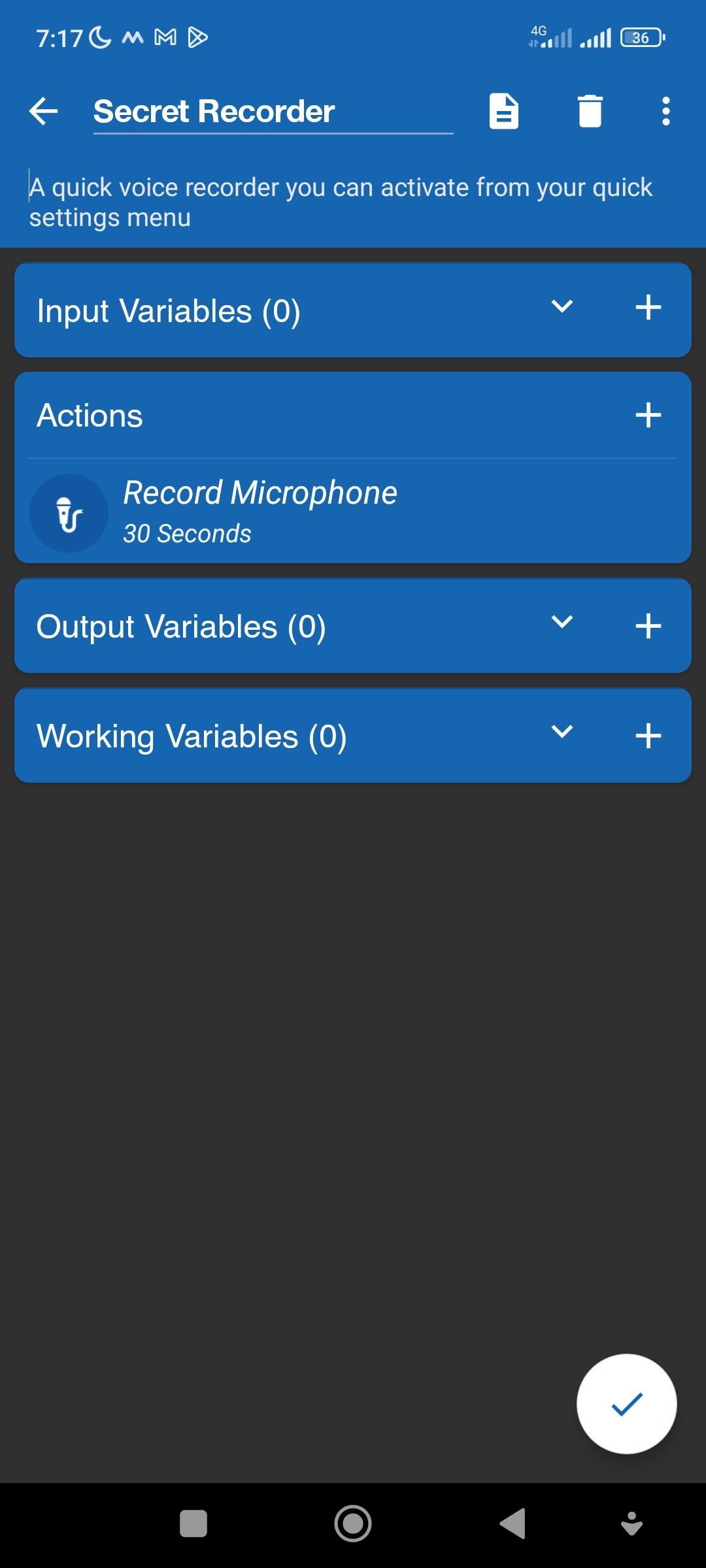
2. Adım: Hızlı Ayarlar Menüsüne Görev Kısayolu Ekleme
Bir eylem veya görev oluşturdunuz, şimdi bunu Hızlı Ayarlar menüsünden kolayca erişilebilir hale getirmenin zamanı geldi. Bunu yapmak için:
- MacroDroid ana ekranında, Hızlı Ayarlar Kutucuklarını bulmak için aşağı kaydırın ve seçin.
- Bir sonraki ekranda, çok sayıda boş Hızlı Ayarlar kutucuk yuvası bulacaksınız. İlk yuvada, yuvayı etkinleştirmek için Devre Dışı etiketli anahtarı açın.
- Hızlı Ayarlar döşemeniz için bir ad yazın. Bu gösteri için "Gizli Ses"i kullanacağız.
- Düğme'ye dokunun ve ardından basıldığında Daralt'a dokunun.
- Hızlı Ayarlar kısayolunuz için yeni bir simge seçmek üzere hızlı ayar yuvasının sol üst köşesindeki simgeye dokunun, ardından Geri düğmesine basın.
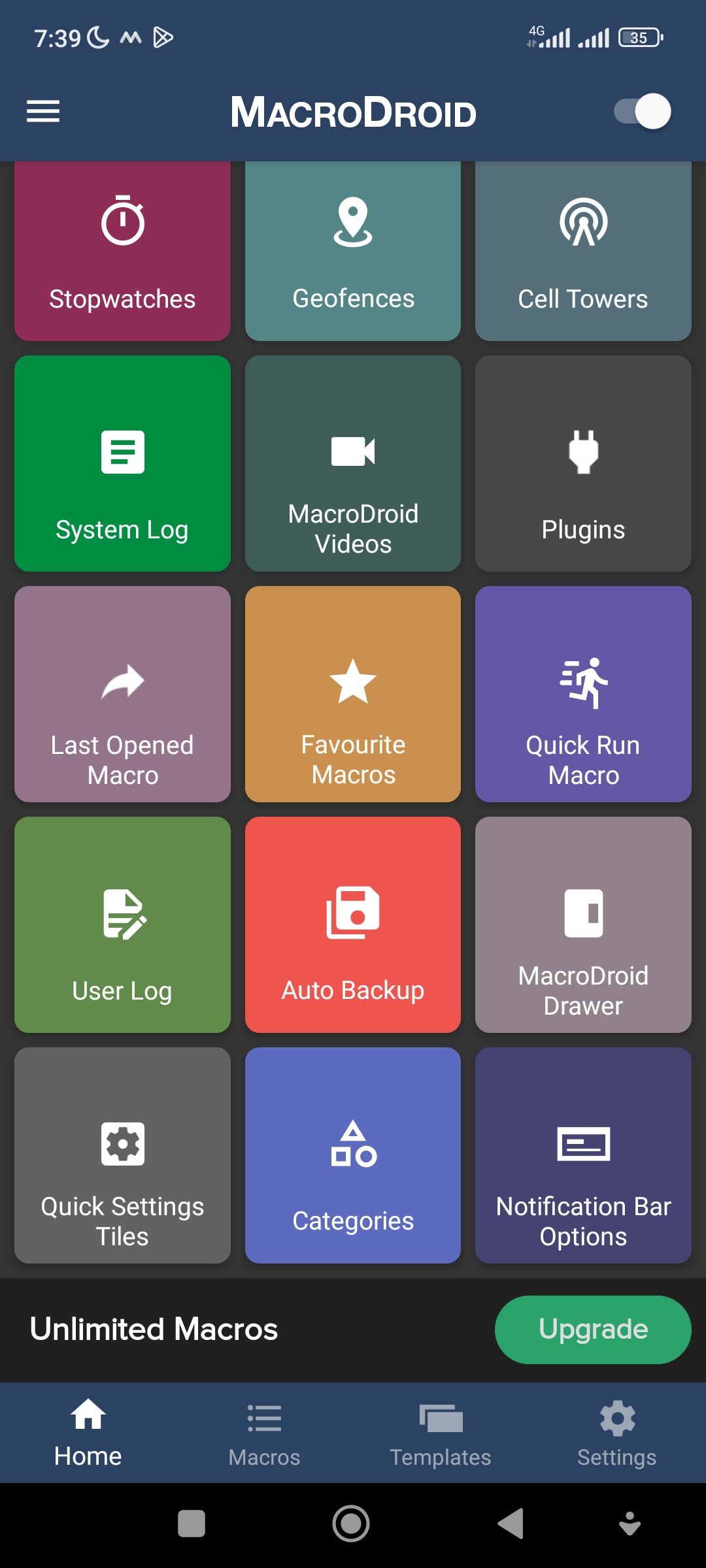
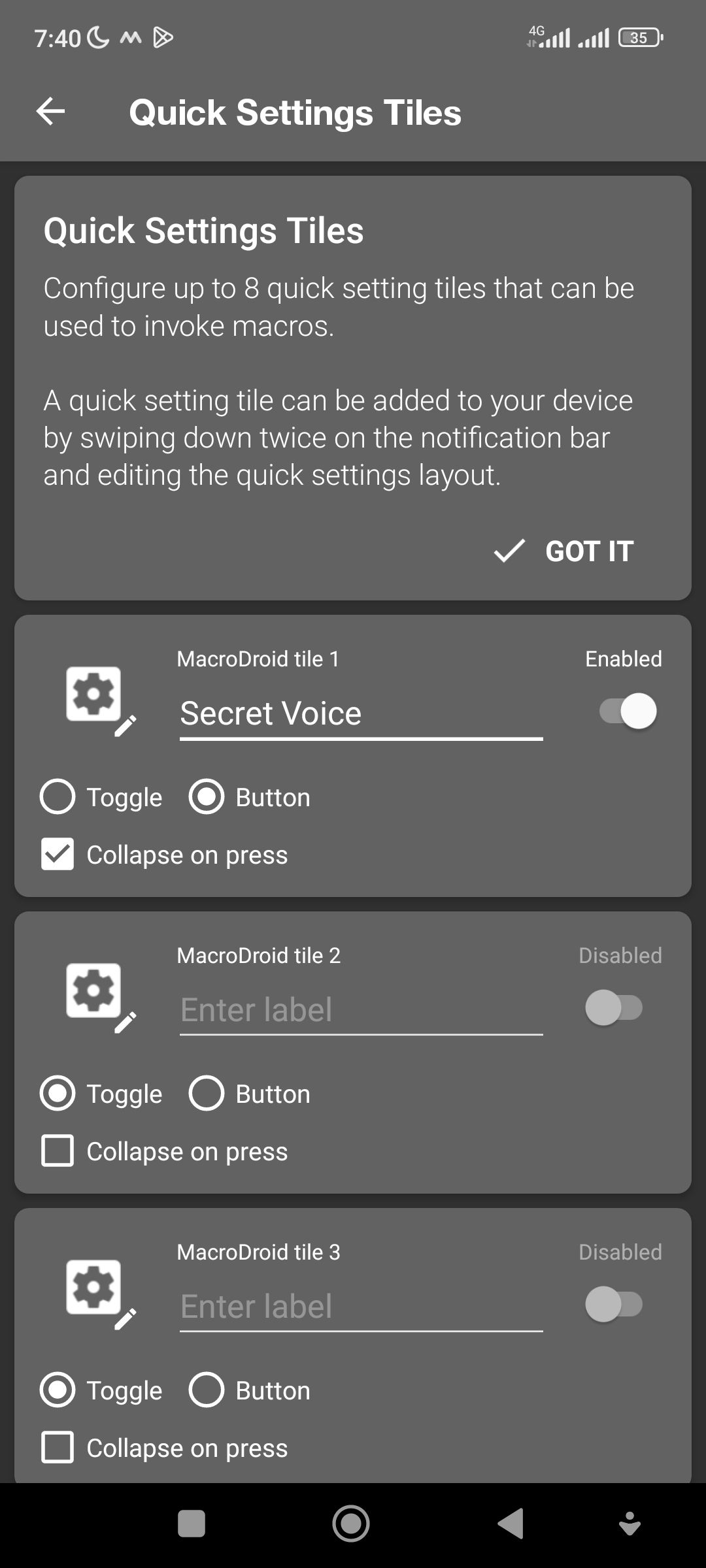
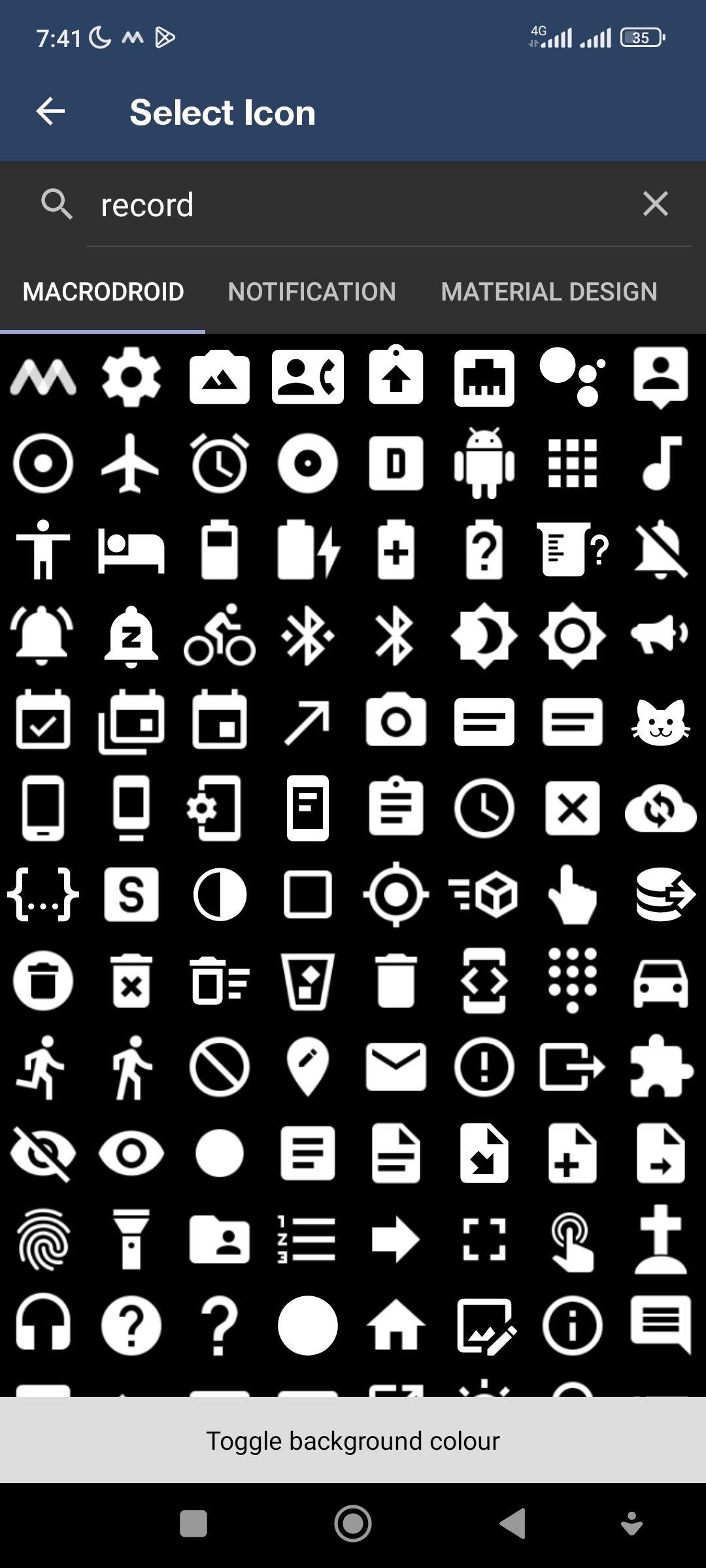
Bu noktaya ulaştığınızda, neredeyse bitirdiniz.
1. Şimdi, MacroDroid ana ekranınızdan Makro Ekle üzerine dokunun ve Enter Macro Name etiketli giriş alanına tercih ettiğiniz herhangi bir makro adını girin.
2. Tetikleyiciler panelinin üstündeki + düğmesine dokunun ve ardından MacroDroid'e Özel öğesini bulun ve üzerine dokunun.
3. Hızlı Ayarlar Kutucuğu üzerine dokunun, Gizli Ses'i (veya Hızlı Ayarlar kısayolunuza daha önce ne ad verdiyseniz) seçin ve ardından Tamam > Tamam'a dokunun.
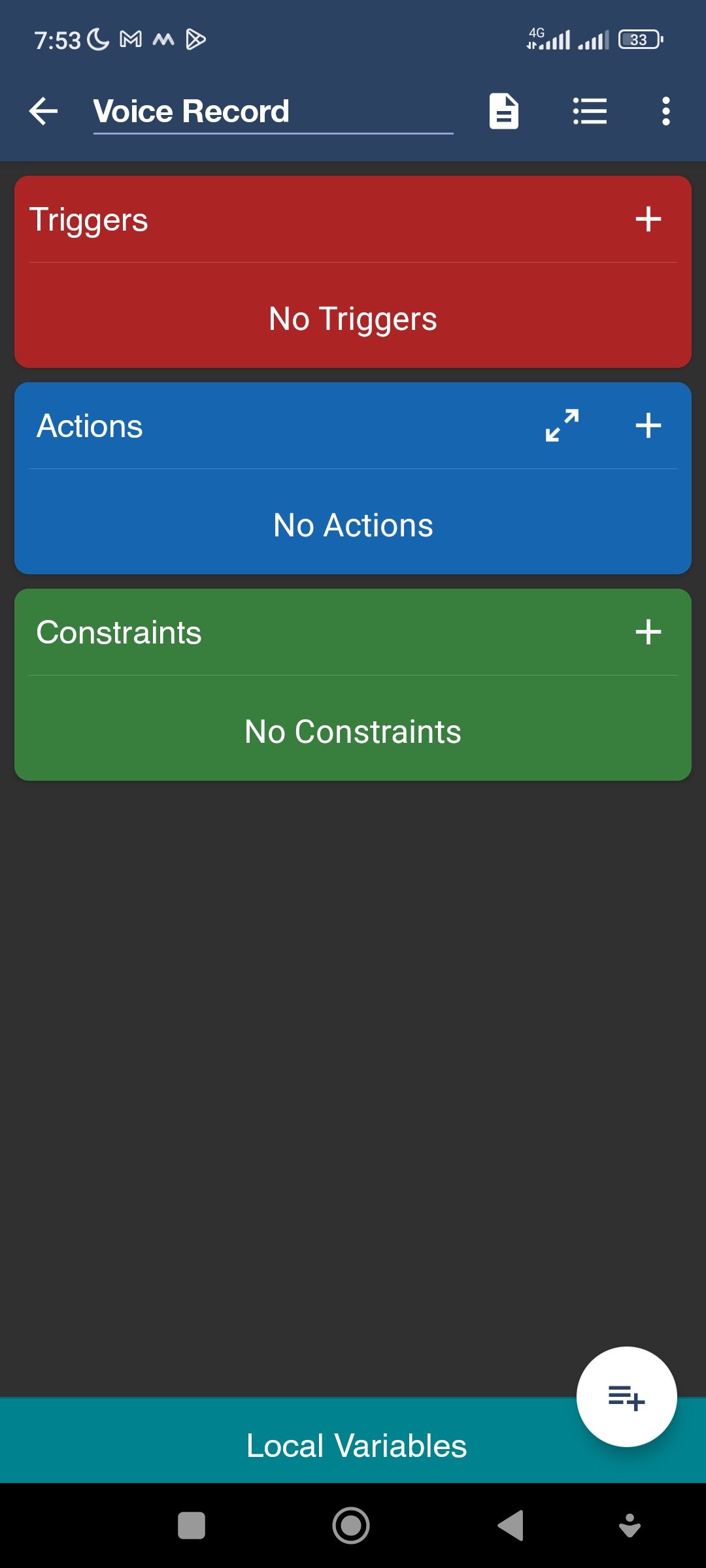
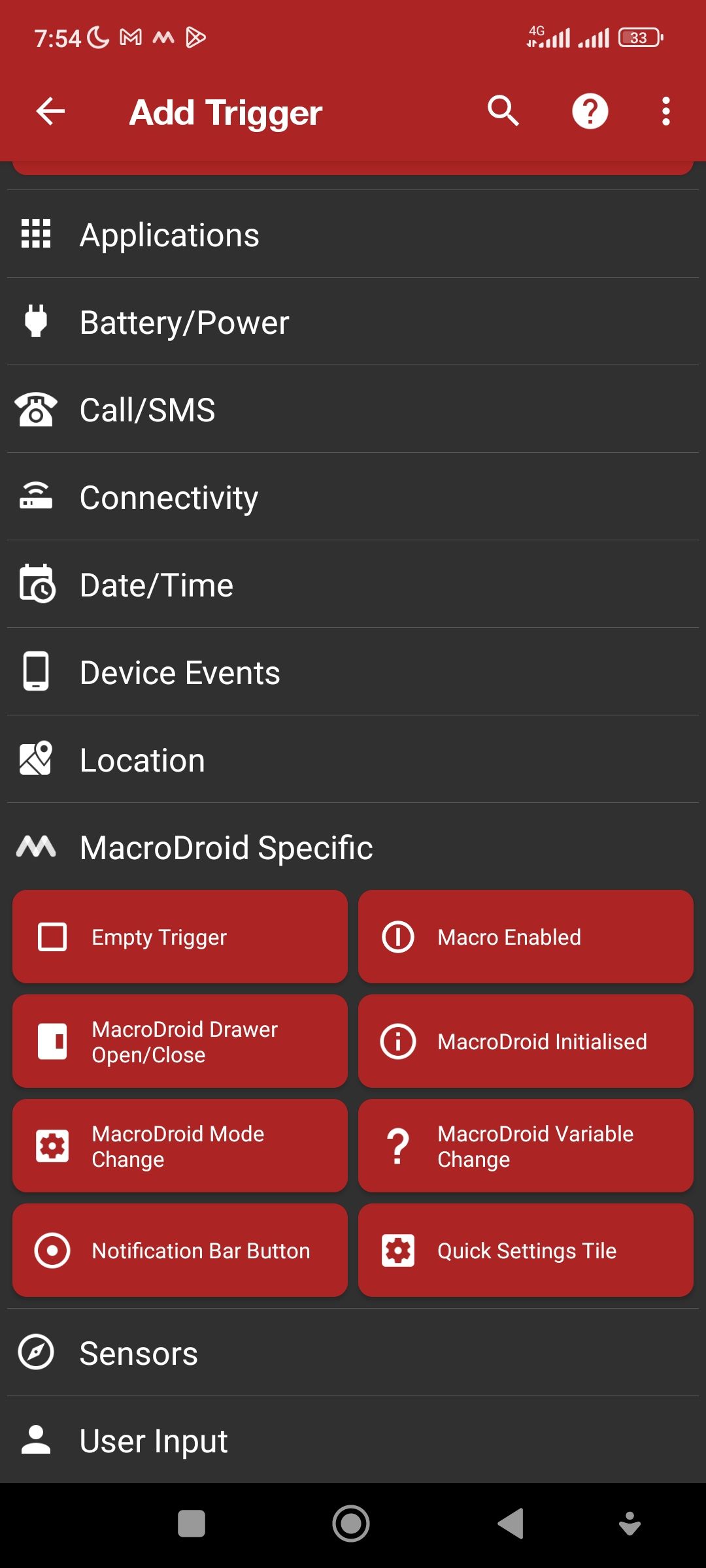
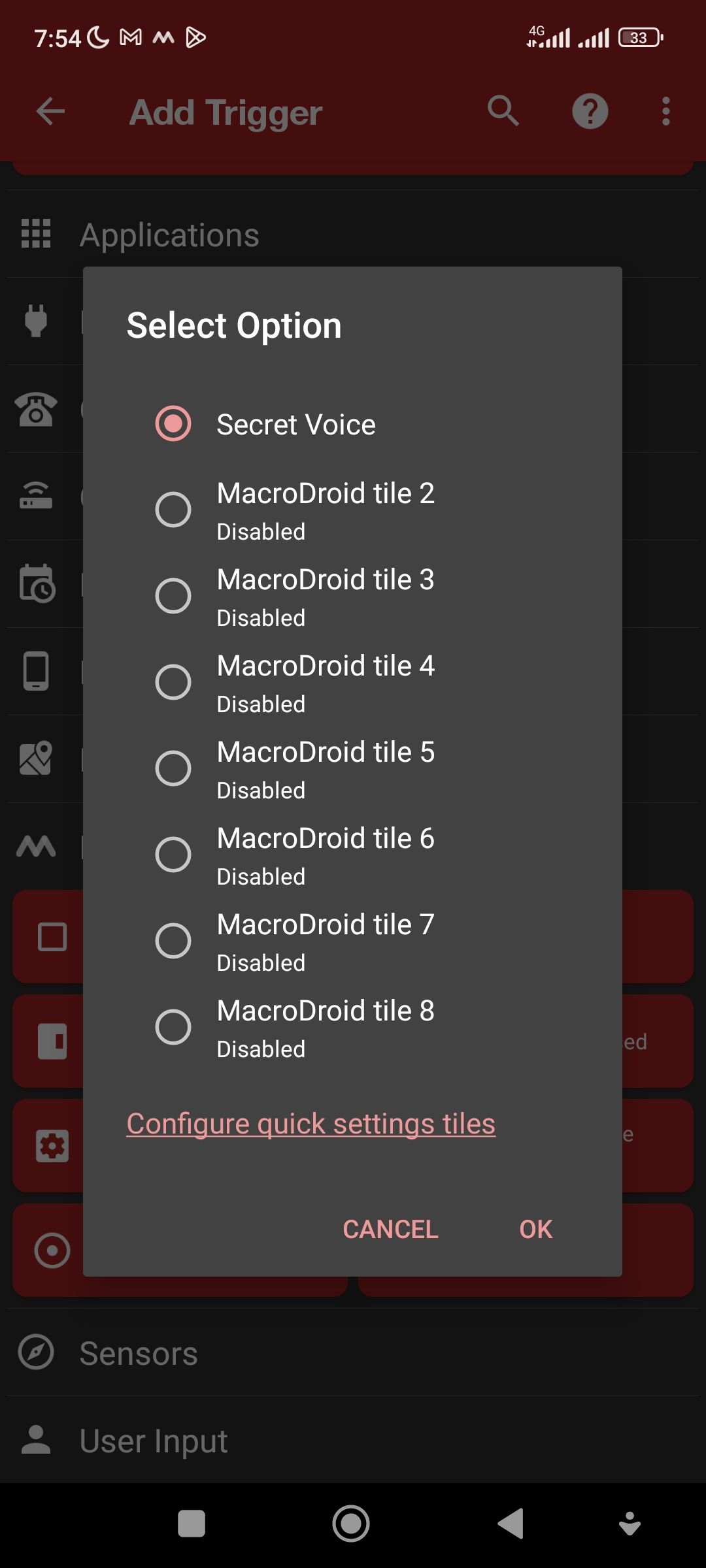
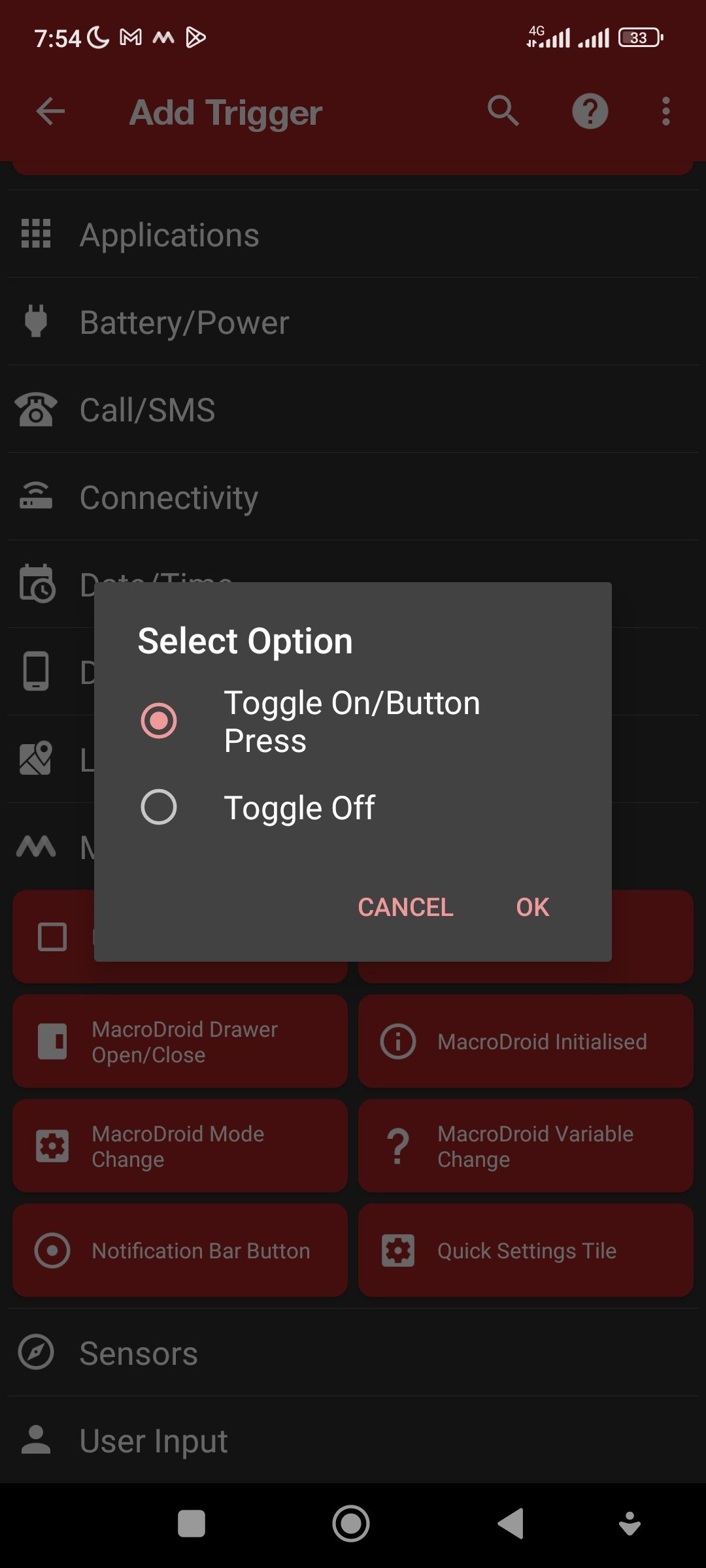
4. Ardından, Eylem etiketli panelin üst kısmındaki + simgesine dokunun, MacroDroid'e Özel > Eylem Bloğu > Gizli Kaydedici'ye (daha önce oluşturduğumuz eylem bloğu) gidin ve ardından Tamam'a dokunun.
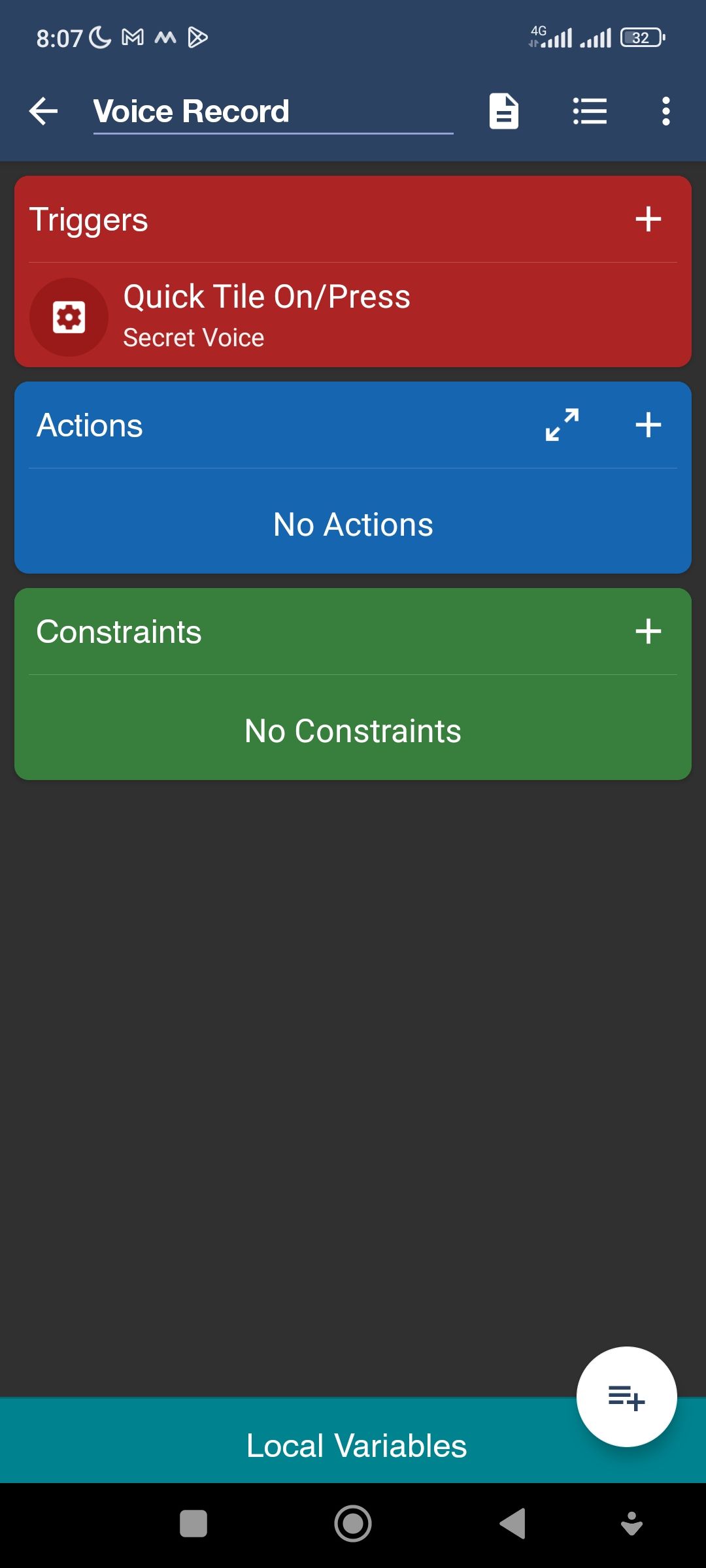
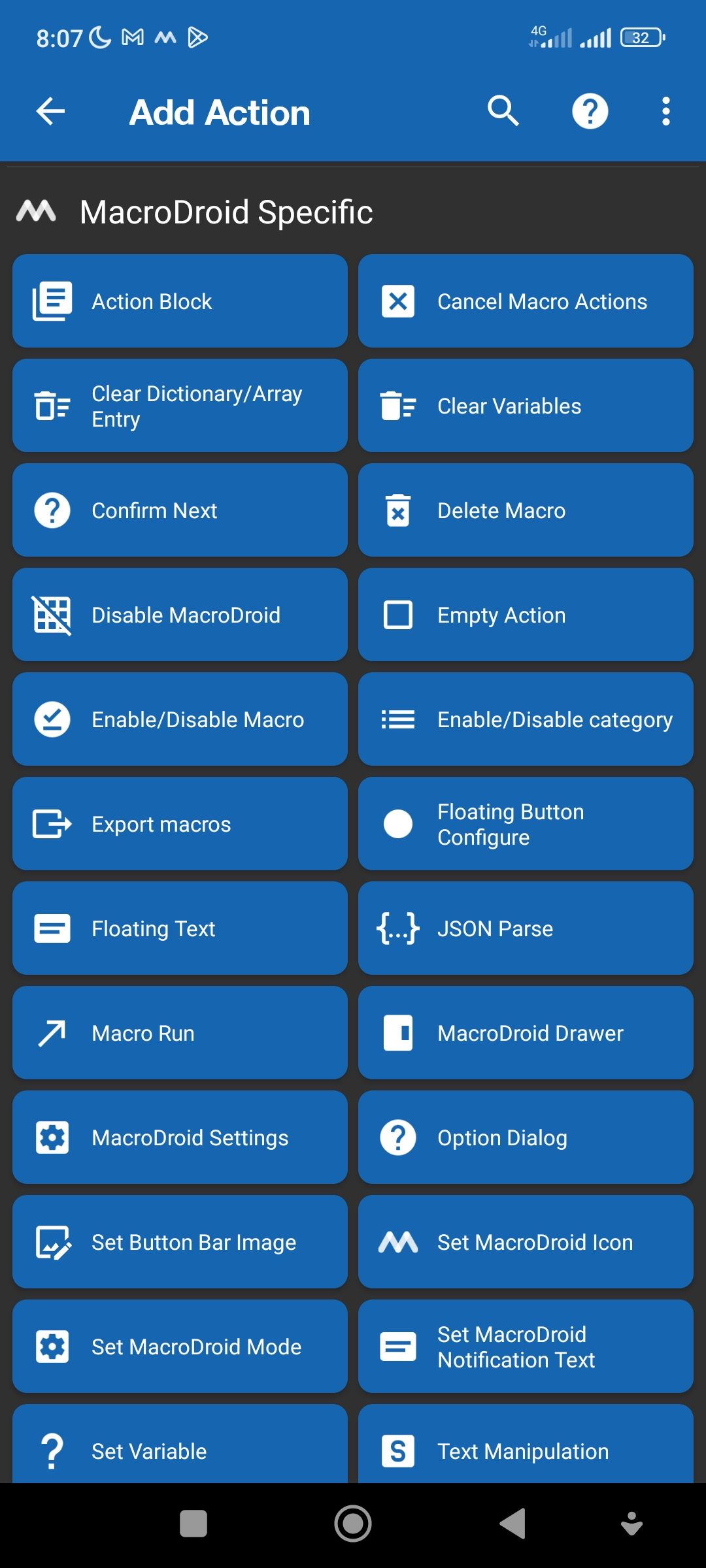
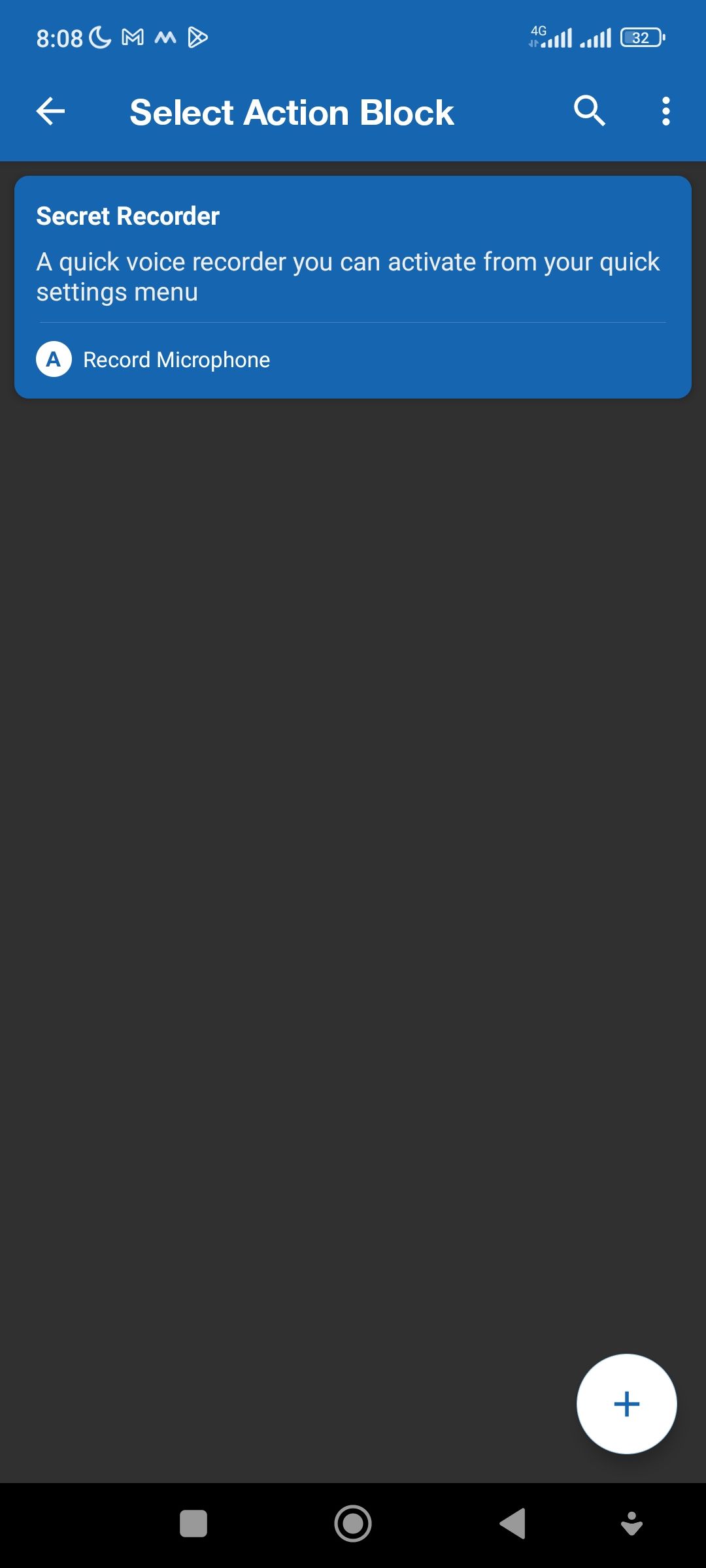
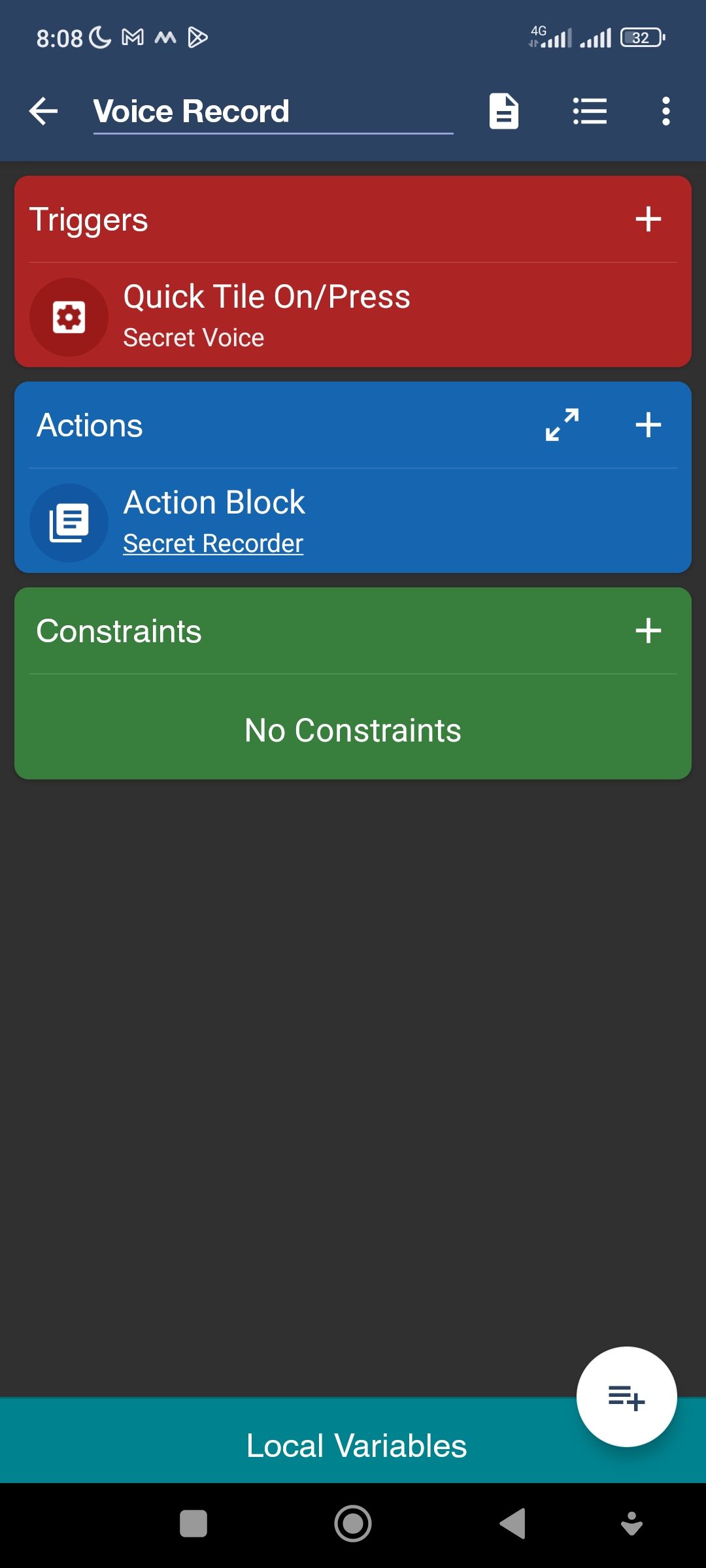
Bunu yaptıktan sonra, Hızlı Ayarlar döşemeniz kullanıma hazırdır. Hızlı Ayarlar menünüzü ortaya çıkarmak için ekranınızın üstünden aşağı doğru kaydırın, düzenleme simgesine dokunun ve kullanmaya başlamak için MacroDroid kutucuğu 1 etiketli kısayol kutucuğunu etkin Hızlı Ayarlar kutucuklarınıza ekleyin.
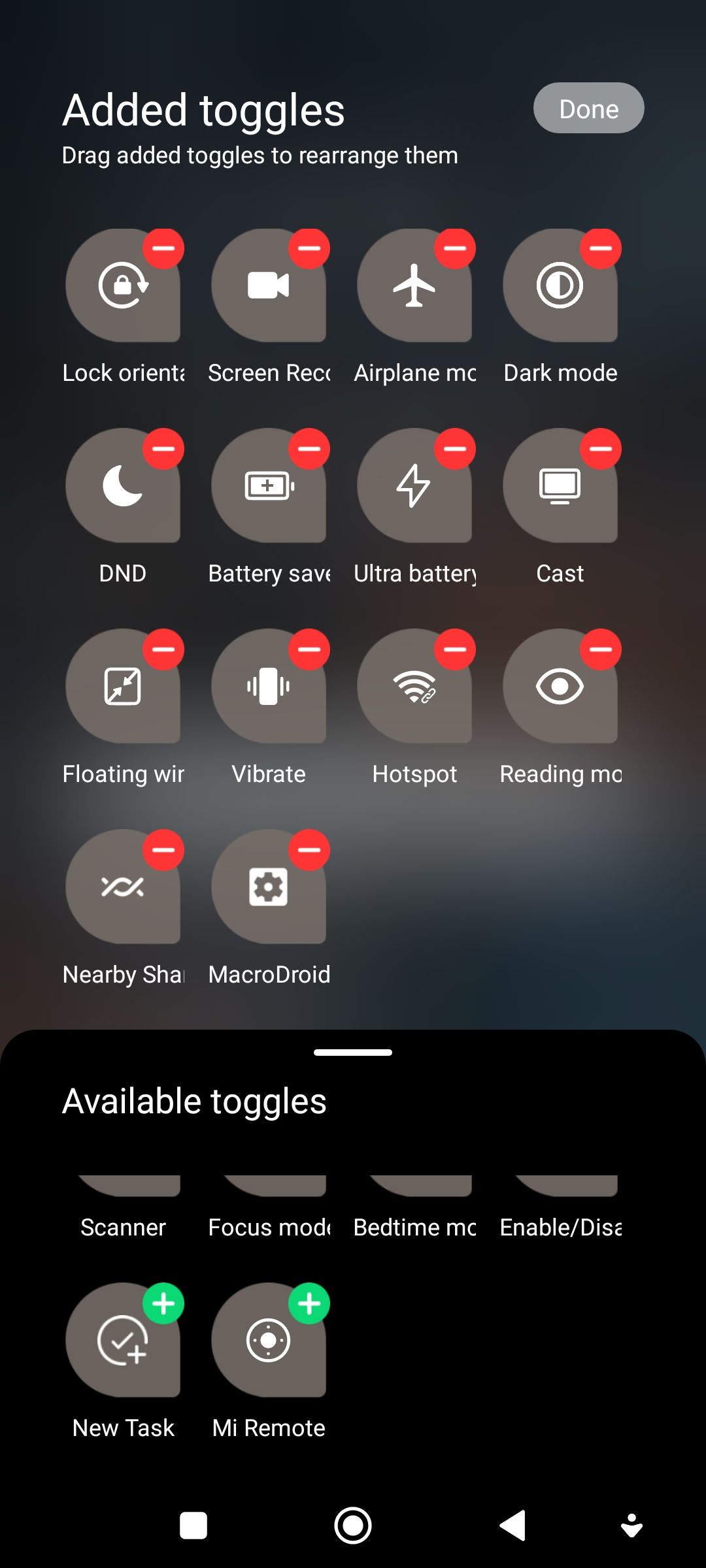
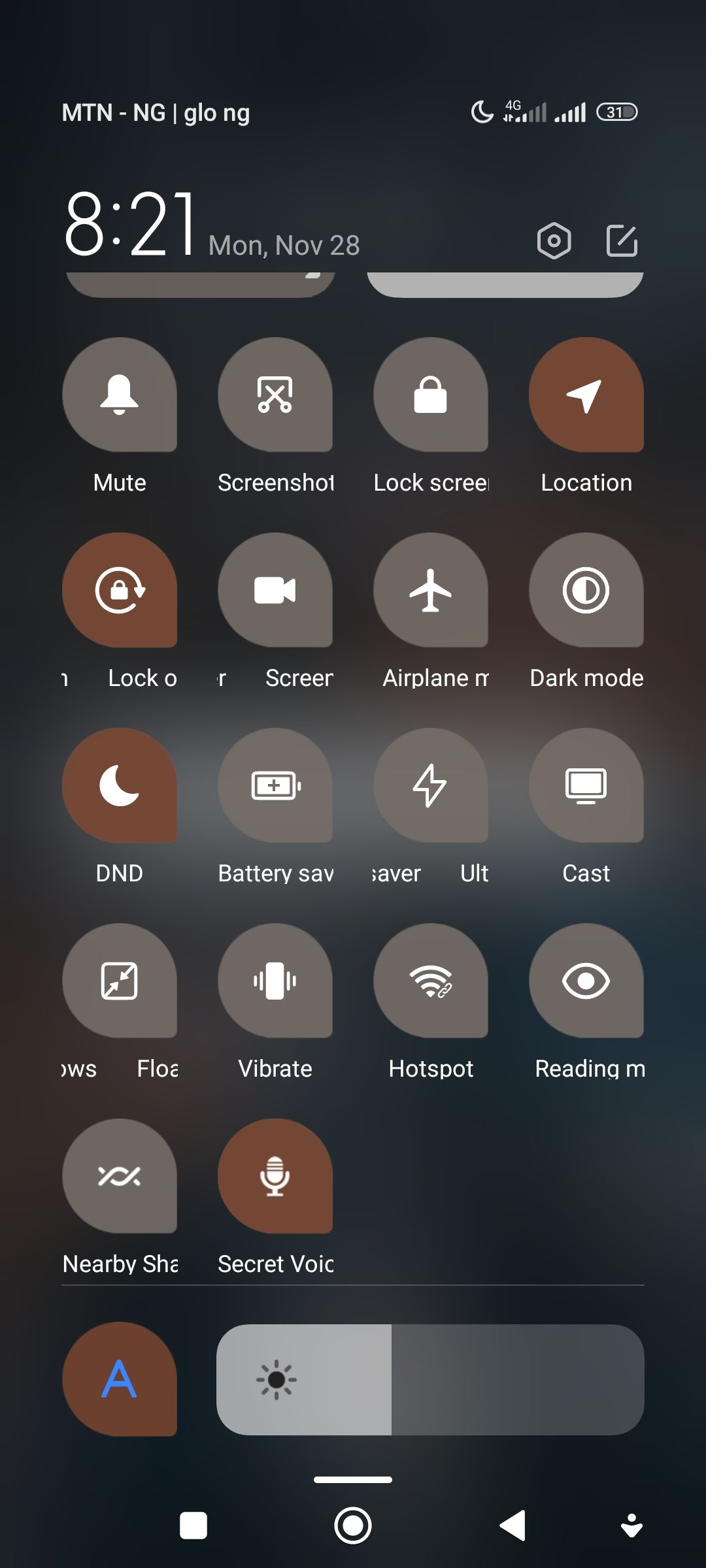
Bir Samsung cihazı kullanıyorsanız ve MacroDroid kutucuğu 1'i eklemekte zorluk yaşıyorsanız, Samsung Hızlı Ayarlar menünüze kutucukları nasıl ekleyeceğiniz aşağıda açıklanmıştır.
Hızlı Ayarlar Menüsüne Başka Neler Ekleyebilirsiniz?
Hızlı Ayarlar menünüze bir ses kaydedici eklemek çok iş gibi görünebilir, ancak bu, yapabileceklerinize yalnızca bir örnektir. Menüye ekleyebileceğiniz ve yalnızca birkaç kaydırma hareketiyle erişebileceğiniz uzun bir görev listesi var.
Yazı tipi boyutunu düzenli olarak değiştirirseniz, tek bir dokunuşla yazı tipinizi büyüten bir kutucuk oluşturabilirsiniz. Belirli bir URL'yi sık sık açıyor musunuz? Hızlı Ayarlar menünüze ekleyebilir ve tercih ettiğiniz tarayıcıda anında açılmasını sağlayabilirsiniz. Twitter hesabınıza her dokunduğunuzda rastgele bir tweet gönderen bir düğme bile ekleyebilirsiniz. İmkanlar sonsuzdur.
Android Özelleştirmesinden Yararlanın
Android'in inanılmaz derecede popüler olmasının nedenlerinden biri, sunduğu büyük özelleştirme alanıdır. Boşa gitmesine izin vermeyin, telefonunuzu özelleştirebileceğiniz tüm yollardan tam olarak yararlanın. Daha fazlasını keşfedin ve yeni şeyler deneyin. MacroDroid ve diğer Android otomasyon ve özelleştirme uygulamaları, bunu başarmanıza yardımcı olabilir.

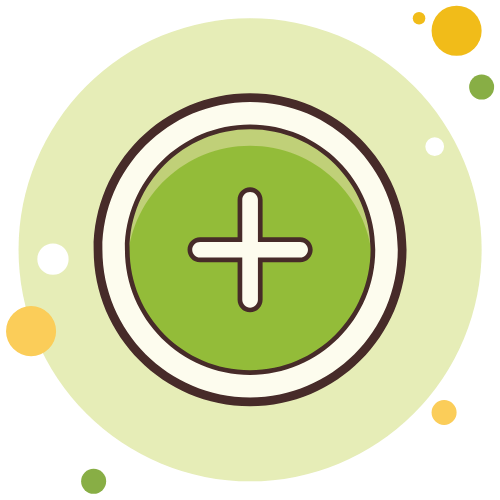


















Yorumlar
0 yorum